
امروزه به صورت پیشفرض اپلیکیشنهای بسیاری روی گوشیهای هوشمند نصب میشود که شاید بعضی از آنها هیچگاه مورد استفاده کاربر قرار نگیرد. متاسفانه بعضی از این اپلیکیشنها قابل حذف نیستند، اما شرکتها امکان غیر فعال کردن آنها و در نتیجه آن، افزایش عمر باتری را برای کاربر سادهتر کردهاند. در این مطلب به معرفی روش غیر فعال کردن اپلیکیشنها در گوشیهای خانواده گلکسی سامسونگ با رابطهای کاربری جدید و قدیمی این شرکت میپردازیم. ابتدا به سراغ نسخههای جدیدتر که از رابط OneUI استفاده میکنند برویم:
برای فعال کردن این ویژگی باید وارد منوی تنظیمات شوید که میتوانید از طریق نوار اعلانها یا منوی اپلیکیشنها وارد آن شوید.

سپس به سمت پایین بروید تا به بخش Device Care برسید.
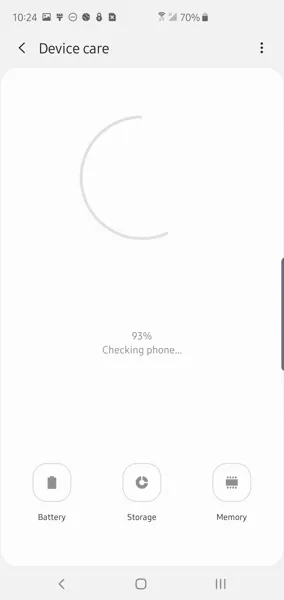
پس از آن آیکن Battery را که در قسمت پایین و سمت چپ صفحه قرار دارد، انتخاب کنید.
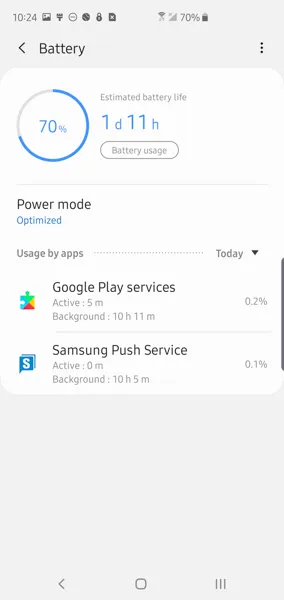
اکنون با یک صفحه جدید مواجه میشوید که در گوشه سمت راست قسمت بالایی آن منوی تنظیمات جدیدی وجود دارد که باید آن را انتخاب کنید.
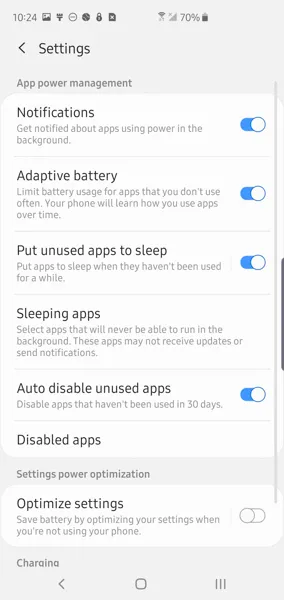
در زیر بخش App Power Management به دنبال گزینه Auto Disabled Unused Apps بگردید که دو گزینه مانده به آخرین گزینه است.
با فعال کردن این گزینه، تمامی اپهایی که بیش از یک ماه استفاده نشوند به صورت خودکار غیر فعال میشوند. توجه داشته باشید که این اپها حذف نمیشوند، اما به دلیل غیر فعال شدن در منوی اپلیکیشنها حضور ندارند و از باتری و سخت افزار نیز استفاده نمیکنند. این روش تنها برای گوشیهای خانواده گلکسی که از رابط کاربری جدید سامسونگ یا همان OneUI استفاده میکنند قابل اجرا خواهد بود و اگر گوشی هوشمند شما از رابط کاربری قدیمی آن، Experience استفاده میکند باید از روش زیر استفاده کنید:
ابتدا وارد منوی تنظیمات شوید، سپس گزینه Device Maintenance را انتخاب کنید.

در قسمت و در سمت چپ آیکن Battery را انتخاب کنید.
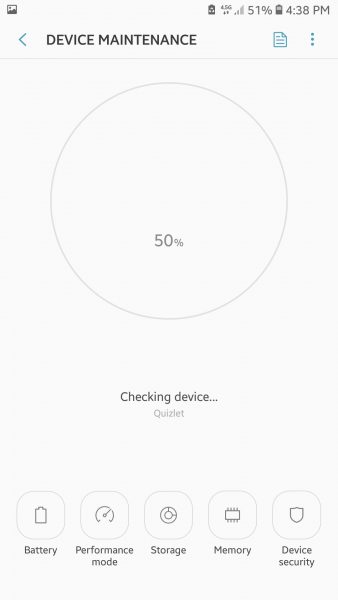
با ورود به این بخش، منوی تنظیمات در قسمت بالا و سمت راست را مشاهده میکنید که با انتخاب آن گزینهای به نام Advanced settings یا تنظیمات پیشرفته در اختیار شما قرار میگیرد که باید انتخاب شود.
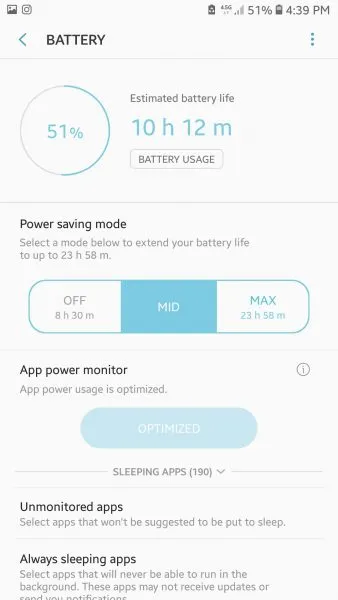
سپس با سه گزینه مواجه میشوید که مورد دوم یا App Power Monitor مد نظر ماست.
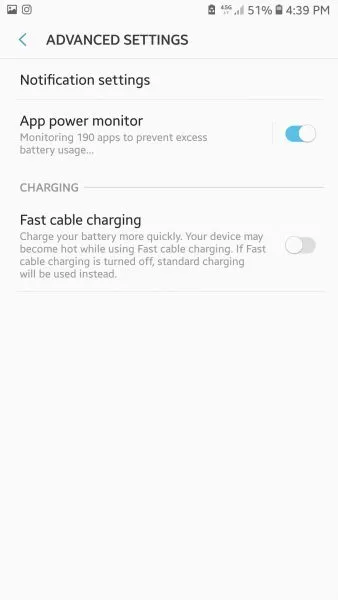
پس از آن شما به منوی جدیدی وارد میشوید که با فعال کردن گزینه Put unused apps to sleep میتوانید انتخاب کنید اپهایی که در بازه زمانی خاصی از آنها استفاده نشده است به حالت sleep بروند. این مدت زمان به انتخاب خود کاربر از یک روز تا یک هفته قابل تغییر است.
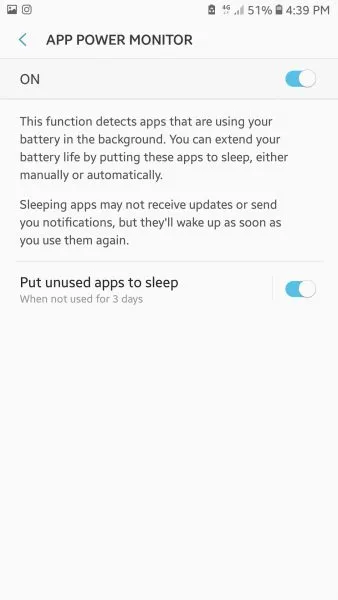
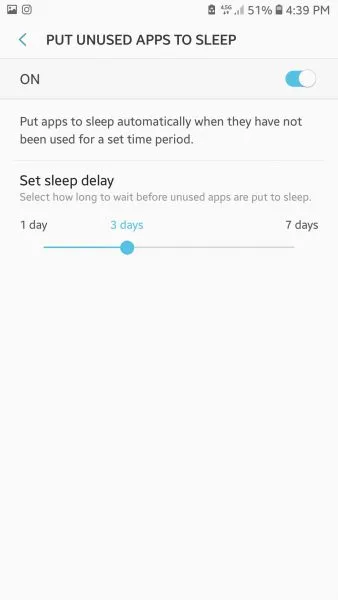
در نظر داشته باشید که در این حالت اپلیکیشنهای استفاده نشده نه از روی گوشی حذف و نه غیر فعال خواهند شد؛ بلکه به حالت Sleep منتقل میشوند که از باتری استفاده نمیکنند ولی همچنان در منوی اپلیکیشنها حضور دارند و میتوانید به محض لمس آیکن مخصوصشان، آنها را فعال کنید.
The post چگونه اپهای بلااستفاده را در گوشیهای سامسونگ به صورت خودکار غیر فعال کنیم؟ appeared first on دیجیکالا مگ.
منبع متن: digikala